Na versão mais recente do OneDesk fizemos grandes alterações e novas funcionalidades para o portal do cliente. Como há muito que pode fazer, este post irá acompanhá-lo através do que há de novo (e o que é velho) sobre o portal do cliente.
Formulários personalizáveis no Portal do Cliente:
Um pedido muito popular que recebemos foi para permitir formulário de submissão de bilhete personalizado no portal do cliente. Bem, aqui vai!
- Pode adicionar os campos que quiser ao formulário do portal do cliente, até propriedades personalizadas.
- Pode ter várias formas diferentes; um para cada tipo de item que pretende permitir que os seus clientes submetam. Cada um pode ser personalizado de forma independente.
- Pode fazer propriedades necessárias no formulário.
- Podes ter formulários sem o resto do portal.
- Você pode personalizar as etiquetas da propriedade, formar título e legenda.
Melhor personalização da aparência:
- Esquema de cores simplificado é fácil de personalizar com apenas alguns cliques.
- Faça upload do seu logotipo.
- Widget melhorado para incorporar o portal no seu site. agora tem parâmetros para controlar o texto do botão, cor, tamanho da fonte, colocação e muito mais.
Novas formas de controlar quem vê o que no portal.
Uma vez que cada empresa quer fazer uma coisa ligeiramente diferente quando se trata de mostrar bilhetes, artigos de base de conhecimento ou tarefas de projeto no seu portal de clientes, é fundamental que forneçamos controlos muito flexíveis para isso. Ao mesmo tempo, quanto maior for a complexidade dos controlos, mais difícil é explicar como configurar o portal. Neste lançamento demos um passo atrás e reorganizamos a forma como explicamos as opções do nosso portal de clientes. Também adicionámos algumas novas opções para cobrir alguns casos de uso do cliente que surgiram. Embora tenha a certeza de que ainda existem alguns “casos de vantagem” que ainda não abordámos, fizemos aqui grandes melhorias.
Permitir que os visitantes…

ver itens previamente apresentados
Isto liga a capacidade de ver bilhetes no portal. Se você só quer um formulário de submissão de bilhete, desligue isto.
enviar novos itens: quando iniciado / quando não iniciado / nunca
Este controlo permite-lhe decidir se os seus visitantes podem submeter novos bilhetes, e em caso afirmativo, se precisarem de fazer login para o fazer.
O que pode o cliente fazer no portal?
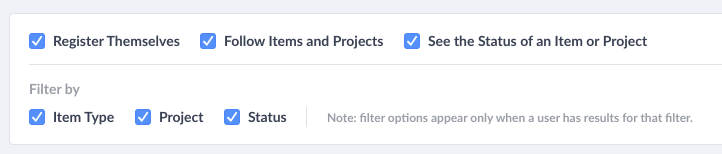
Registe-se
Esta opção permite ao utilizador inscrever-se e criar uma conta no portal do cliente. Se o seu portal for só para convidados, desmarque isto.
Siga os itens
Esta opção permite que os visitantes se adicionem como seguidores em bilhetes ou outros itens. Quando forem seguidores, serão notificados de quaisquer novos comentários “públicos” publicados neste bilhete.
Ver o estado de um item
Isto mostrará o estado atual do bilhete ao visitante. Se preferir manter esta informação privada, desmarque isto.
filtro por tipo de item / projeto / estado
Estas opções mostram ligações de filtro na barra lateral esquerda do portal. Por exemplo, podem clicar no nome do projeto e ver os itens que estão nesse projeto.
Nota: Uma determinada opção de filtro só aparecerá se houver um resultado para o visitante se clicarem nesse link. Assim, por exemplo, se o visitante não tiver acesso a quaisquer itens em “project-A”, então não haverá ligação para “project-A” no painel lateral para eles.
Que itens pode o visitante ver no portal?
Requer login para ver itens
Se isto for verificado, então o visitante deve fazer login para ver itens. Se não forem verificados, podem ver os itens anonimamente. Você tem que verificar esta caixa se você quer visitantes diferentes para ver coisas diferentes. Veja a próxima opção.
O visitante pode ver:
- Seus próprios itens > solicitados – O visitante vê apenas os itens onde é solicitador.
- Itens solicitados pelos clientes > na sua organização – O visitante vê itens solicitados por si mesmo ou pelo outro cliente na mesma organização. Terá de agrupar os seus clientes em organizações para que isto funcione corretamente.
- Itens nos projetos que > estão a seguir – Se adicionou clientes como seguidores a projetos e utilizará esta opção, então o cliente verá itens publicados nesses projetos.
- Itens criados pelos clientes na sua organização e itens nos projetos que estão a seguir – > Isto combina duas opções acima permitindo-lhes ver ambos os itens solicitados pelos clientes na mesma organização E itens em projetos que estão a seguir.
- Seus próprios itens e itens solicitados nos > projetos que estão a seguir – Isto também combina duas opções que lhes permitem ver os seus próprios itens e itens solicitados em projetos que estão a seguir.
- Todos os artigos > publicados – Todos os itens marcados como “publicados” são visíveis para o visitante, mesmo que não sejam os solicitadores, e em qualquer projeto.
Os visitantes podem sempre ver os seus próprios itens. Se isto for verificado, então o solicitador de um item ainda poderá vê-lo no portal, mesmo que não esteja marcado como “publicado” e independentemente do projeto em que se encontre. Estes aparecerão no link “os meus itens” no portal do cliente para os utilizadores. Para que um item seja visível para outros utilizadores, este deve ser sinalizado como publicado.
Os itens em projetos arquivados não são visíveis e quando arquiva um projeto tornam-se “inéditos”, pelo que terá de os reeditar se não o fizer e os querer novamente visíveis no portal.